Style
Deprecated: preg_replace(): The /e modifier is deprecated, use preg_replace_callback instead in /wp-includes/formatting.php on line 82
Deprecated: preg_replace(): The /e modifier is deprecated, use preg_replace_callback instead in /wp-content/plugins/easy-post-to-post-links/post-to-post-links.php on line 77
Strict Standards: Non-static method nggallery::get_option() should not be called statically in /wp-content/plugins/nggallery/nggfunctions.php on line 10
Teraz coś, co w późniejszym czasie umożliwi nam na przykład utworzenie i aktualizowanie automatycznego spisu treści. Należy zdefiniować style jakimi będziemy pisali tytuły rozdziałów i podrozdziałów oraz styl jakim będzie pisany właściwy tekst. Jeśli chodzi o tytuły rozdziałów to zazwyczaj będzie to styl “Nagłówek 1” a podrozdziały piszemy stylem “Nagłówek 2” i kolejne, wybierane z listy rozwijalnej.
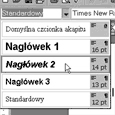
Tekst właściwy pracy piszemy stylem “Standardowym“. Każdy ze stylów można zmodyfikować dla własnych potrzeb. Jest to na pozór bardzo skomplikowane, ale jednocześnie bardzo wygodne i pozwalające nie myśleć o formatowaniu tekstu podczas pisania. I tak jeśli każdy akapit pisany stylem “Standardowy” ma być pisany czcionką określonej wielkości, ma się zaczynać od wcięcia na określoną głębokość i ostępy między wierszami mają wynosić półtora wiersza przechodzimy do wspomnianej już wcześniej pozycji menu “Format - Styl“. W otwartym właśnie okienku zaznaczamy go na liście stylów (w lewej części okna) i klikamy przycisk “Modyfikuj“. W kolejnym otwartym okienku na dole jest dostępny przycisk “Format“, którego kliknięcie powoduje rozwinięcie listy możliwych do zmodyfikowania rzeczy. Teraz wybierając poszczególne pozycje możemy manipulować wielkością i krojem czcionki (”Format - Czcionka“), wcięciami i odstępami w akapicie (”Format - Akapit“), jak również “Tabulatorami“, “Obramowaniem” i jeszcze kilkoma elementami, nie będącymi w powszechnym użytku. Po tej operacji nie musimy się już martwić o ręczne formatowanie akapitów, gdyż program sam za nas będzie ustawiał wcięcia pierwszego wiersza, wyrównywał tekst, dbał o odstępy między wierszami; słowem robił to wszystko, co zdefiniowaliśmy na początku tworzenia dokumentu. W ten sam sposób można postąpić z każdym stylem, który ma znaleźć zastosowanie w tekście.
Wskazówka: Jeśli struktura dokumentu jest mało skomplikowana lub w swojej pracy używamy tylko jednego stylu (na przykład “Standardowy“) nie musimy modyfikować go w tak zaawansowany sposób jak opisany powyżej. Ograniczmy się jedynie do ustawienia potrzebnych parametrów (tutaj - wcięcia pierwszego wiersza) przy użyciu suwaka wskazanego na rysunku.
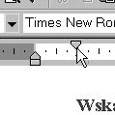
Tekst justujemy w znany już sposób, a wielkość i krój czcionki - na pasku narzędzi. Kliknięcie prawym klawiszem myszy w obrębie akapitu również otworzy nam dostęp do kilku pozycji, w tym interesujących nas najbardziej w chwili obecnej: “Czcionka” i “Akapit“.